Die Projektbrowser- und Panorama-Fenster haben einige gemeinsame Funktionen.
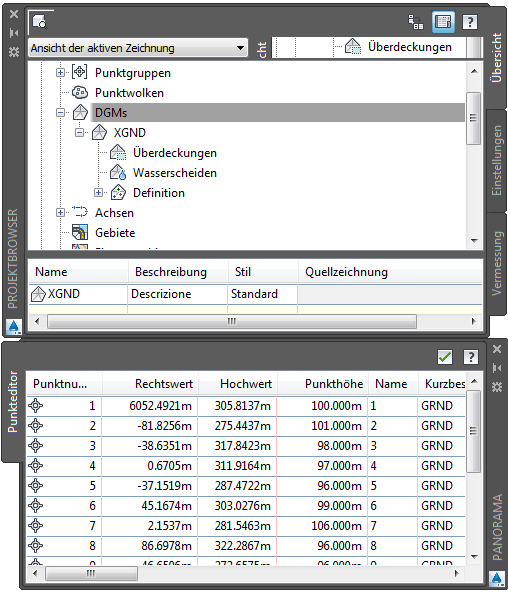
Registerkarten
Im Fenster Projektbrowser können bis zu vier Registerkarten angezeigt werden: Übersicht, Einstellungen, Vermessung und Werkzeugkasten. Im Panorama-Fenster werden benannte Registerkarten angezeigt, wenn mehrere Ansichten im Fenster aktiv sind.
Kontextmenüs
Klicken Sie im Projektbrowser oder im Panorama-Fenster mit der rechten Maustaste, um ein Kontextmenü mit den verfügbaren Befehlen aufzurufen. Klicken Sie mit der rechten Maustaste auf ein Element oder wählen Sie ein oder mehrere Elemente aus und klicken Sie dann mit der rechten Maustaste, um ein Menü mit Befehlen für die Elemente aufzurufen. Wenn Sie mit der rechten Maustaste in einen Bereich klicken, der keine Elemente oder Daten enthält, enthält das Menü Befehle für das Fenster.
Automatisches Ausblenden
Mit dieser Funktion der AutoCAD-Paletten bleibt das Fenster aktiv, während gleichzeitig der verfügbare Bildschirmplatz maximiert wird. Wenn Autom. ausblenden für das Fenster aktiv ist, wird der Rahmen des Fensters ausgeblendet, sobald Sie den Cursor aus dem Fenster verschieben. Die Titelleiste bleibt jedoch sichtbar. Verschieben Sie den Cursor auf die Titelleiste, um das Fenster erneut vollständig anzuzeigen.
In der nachstehenden Abbildung sind sowohl der geschlossene als auch der geöffnete Projektbrowser mit der aktivierten Funktion Autom. ausblenden dargestellt:
| Geschlossen | Öffnen |
|---|---|
|
|
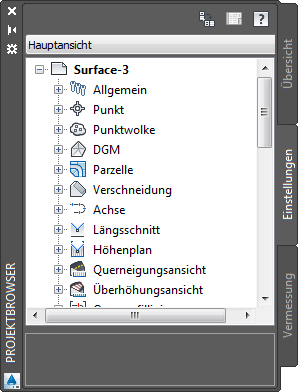 |
Um Autom. ausblenden für den Projektbrowser oder das Panorama-Fenster zu aktivieren, klicken Sie in der Titelleiste auf ![]() . Um Autom. ausblenden zu deaktivieren, klicken Sie in der Titelleiste auf
. Um Autom. ausblenden zu deaktivieren, klicken Sie in der Titelleiste auf ![]() . Sie können auch mit der rechten Maustaste auf die Titelleiste klicken und das Kontextmenü zu verwenden, um das automatische Ausblenden festzulegen. Weitere Informationen zum automatischen Ausblenden finden Sie in der AutoCAD-Hilfe.
. Sie können auch mit der rechten Maustaste auf die Titelleiste klicken und das Kontextmenü zu verwenden, um das automatische Ausblenden festzulegen. Weitere Informationen zum automatischen Ausblenden finden Sie in der AutoCAD-Hilfe.
Verschieben und Fixieren
Der Projektbrowser und die Panorama-Fenster können wie alle anderen AutoCAD-Paletten verschoben und in der Größe verändert werden sowie frei verschiebbar oder fixiert sein. Ein fixiertes Fensters hat einen oder mehrere Ränder mit angrenzenden Fenstern und Werkzeugkästen gemeinsam. Wenn ein gemeinsamer Rand verschoben wird, ändert sich zum Ausgleich die Form der Fenster. Um die Fixierung eines Fensters zu lösen und es zu verschieben, klicken Sie und ziehen die Leisten oben am Fenster oder an der Seite des Fensters. Um zu verhindern, dass ein Fenster während des Ziehvorgangs fixiert wird, halten Sie die STRG-Taste gedrückt.
Weitere Informationen zur Arbeit mit fixierten und verschiebbaren Fenstern finden Sie in der AutoCAD-Hilfe.